流体域提取
Flow Analysis 仿真流程的第一步是从现有 CAD 模型中提取流体域。单击
 Flow Analysis
Flow Analysis >
 “创建流体域”(Create Fluid Domain)
“创建流体域”(Create Fluid Domain) 来创建流体域。
“流体域创建”(Fluid Domain Creation) 选项卡随即打开。
流体体积块提取的详细信息如下所列:
• “开口”(Openings) 选项卡 - 包含从 CAD 曲面自动识别的曲面和面。有关曲面的详细信息,请单击曲面,然后查看显示在“曲面集”(Surface Sets) 对话框中的曲面。要从域中移除现有孔,请右键单击孔,然后选择“移除”(Remove)。
• “种子曲面”(Seed Surfaces) 选项卡 - 包含与感兴趣的特定型腔相对应的曲面和面。此选项卡可用于进行过滤并选择从螺钉孔和模型外部凹口中检测到的附加型腔。选定曲面随即出现在“面”(Faces) 框中。“选择所有空位”(Select all voids) 可自动选择无开口全封闭模型中的种子曲面。
• “域”(Domain) - 对于流体域,请从列表中选择“内部”(Internal)。
• “添加到仿真”(Add to Simulation) - 自动将提取的域添加为仿真的流体域。
• “收缩包络”(Shrinkwrap) - 在提取流体域期间合并元件。在某些情况下,如果常规合并方法不能创建流体域,您可以使用收缩包络选项。
• 
- 预览或重新生成流体域
• 
- 应用选定的提取
• 
- 退出
流体域显示在 Flow Analysis 树中的“域”(Domains) 下。
检查模型中是否存在泄漏
内部流动仿真需针对密闭几何进行以提供精确结果。在 Creo Flow Analysis 中创建流体域时,合并的装配不应存在间隙或开口。“检查泄漏”(Check leaks) 和“最短路径”(Shortest Path) 可用于定位装配中的此类间隙。
要使用“检查泄漏”(Check leaks) 按钮,请遵循下列步骤:
1. 在“开口”(Openings) 选项卡的“面”(Faces) 框中,选择至少包含一个开口的所有曲面。
2. 单击“检查泄漏”(Check leaks) 按钮以激活“检查泄漏”(Check leaks) 显示。
a. 不存在泄漏的模型 - 外部曲面为半透明状态。与流体域相对应的内部曲面变为绿色。
b. 存在泄漏的模型 - 所有曲面均为绿色。
不存在泄漏的模型示例 - 具有开口的全部三个曲面将作为面被选定,并出现在“面”(Faces) 框中 | 存在泄漏的模型示例 - 有圆形开口的顶部曲面未作为面被选定,且不会出现在“面”(Faces) 框中 |
| |
3. 移动滑块以在检测到泄漏的序列中查看模型的绿色曲面。标识所检测到的曲面从内部曲面过渡到外部曲面的位置。
使用“检查泄漏”(Check leaks) 工具 - 在本示例中,包含圆形的顶部曲面 (未选定) 是第一个变为绿色的外部曲面,用于指示泄漏产生的位置 |
|
要使用“最短路径”(Shortest Path) 按钮,请遵循下列步骤:
已选定内部和外部曲面的示例 | 存在泄漏的模型示例 - 左图中具有圆形开口的顶部曲面未选定。红线从选定的内部曲面开始、通过模型中的未选定开口并连接到选定的外部曲面。 |
| |
1. 在“开口”(Openings) 选项卡的“面”(Faces) 框中,选择至少包含一个开口的所有曲面。
2. 单击“最短路径”(Shortest Path) 按钮以切换“最短路径”(Shortest Path) 工具显示。合并后的装配将以半透明形式显示。“曲面集”(Surface Sets) 对话框打开。
3. 选择一个与流体域相对应的内部曲面和模型的一个外部曲面。
4. 单击“确定”(OK)。
a. 不存在泄漏的模型 - 随即将出现一个对话框,其中显示的消息指示不存在泄漏。
b. 存在泄漏的模型 - 随即将有一条红线连接所选定的内部和外部曲面。此线会穿过模型中所有未选定的开口或间隙。
5. 单击“最短路径”(Shortest Path) 按钮以退出“最短路径”(Shortest Path) 按钮。
分割域
选择一个域,然后在
“仿真域”(Simulation Domains) 组中单击
 “分割域”(Split Domain)
“分割域”(Split Domain) 以分割提取的流体域。
分割流体域的原因如下:
• 要从固定体积块分离旋转或移动的体积块。
• 要分离两个固定或旋转体积块。
在提取的域上执行平面或圆柱分割。
要分割域,请执行以下步骤:
1. 在模型树中选择提取的域。
2. 选择“平面”(Plane) 或“圆柱”(Cylinder) 作为“分割类型”(Split type):
◦ “平面”(Plane) - 指定用于分割的平面并设置“偏移”(Offset) 值。
◦ “圆柱”(Cylinder) - 指定用于分割的平面,并设置“中心点”(Center point) 和“半径”(Radius)。选择“默认”(Default) 或“自定义”(Custom) 坐标系。选择“自定义”(Custom) 时,“坐标系”(Coordinate System) 对话框随即打开,用于指定参考坐标系。
3. 单击

以更改分割操作出现的一侧。
4. 单击

。分割域出现在
“模型树”(Model Tree) 中。
 Flow Analysis >
Flow Analysis >  “创建流体域”(Create Fluid Domain) 来创建流体域。“流体域创建”(Fluid Domain Creation) 选项卡随即打开。
“创建流体域”(Create Fluid Domain) 来创建流体域。“流体域创建”(Fluid Domain Creation) 选项卡随即打开。 Flow Analysis >
Flow Analysis >  “创建流体域”(Create Fluid Domain) 来创建流体域。“流体域创建”(Fluid Domain Creation) 选项卡随即打开。
“创建流体域”(Create Fluid Domain) 来创建流体域。“流体域创建”(Fluid Domain Creation) 选项卡随即打开。 Flow Analysis >
Flow Analysis >  “创建流体域”(Create Fluid Domain) 来创建流体域。“流体域创建”(Fluid Domain Creation) 选项卡随即打开。
“创建流体域”(Create Fluid Domain) 来创建流体域。“流体域创建”(Fluid Domain Creation) 选项卡随即打开。
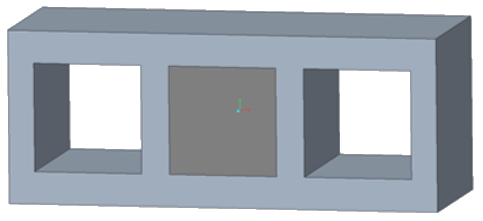
 - 预览或重新生成流体域
- 预览或重新生成流体域 - 应用选定的提取
- 应用选定的提取 - 退出
- 退出
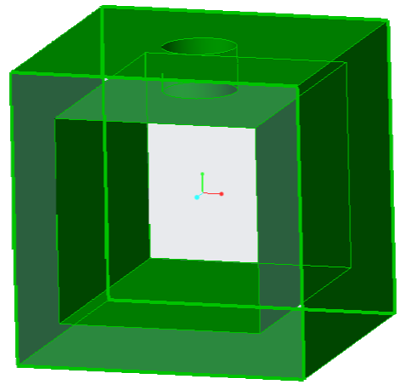
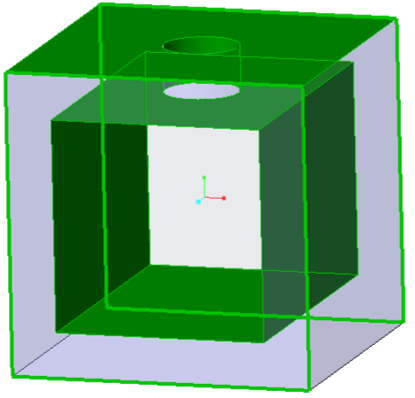


 “分割域”(Split Domain) 以分割提取的流体域。
“分割域”(Split Domain) 以分割提取的流体域。 以更改分割操作出现的一侧。
以更改分割操作出现的一侧。 。分割域出现在“模型树”(Model Tree) 中。
。分割域出现在“模型树”(Model Tree) 中。